ug10.0四轴编程学习(第7节UG10.0入门图文教程)
ug10.0四轴编程学习(第7节UG10.0入门图文教程)
矢量构造器在NX中,主要负责指示方向,说白了,就是方向,下图中列出了多种创建矢量的方法,自动判断矢量包括了以下大多数矢量方法,系统会根据用户选择的对象来自动判断是哪种矢量方式,但是一般情况下,只是判断xc、yc等这些都是些标准方向。
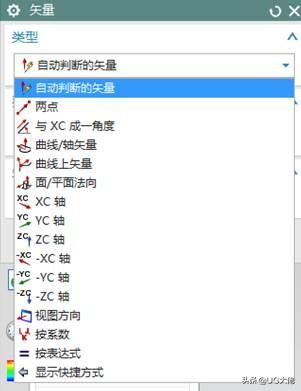
在很多命令中,都会有下图中这样一条,这就是让用户选择方向了,比如,在拉伸命令中,矢量就代表了拉伸的方向;在旋转中,矢量就代表了旋转轴,在许多命令中,都会有这个矢量选择,大家要有一个方向概念。
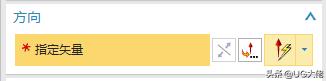
最右侧的是快捷按钮,直接通过下拉菜单方式选择,与第一个图图标按钮相同,大家可以看出,大多数都是常规方向,可以利用自动判断来代替。

左侧的按钮,则是启动矢量构造器对话框的按钮,有些时候有现成的可以选择的时候,可以直接选,有时不能直接选择的时候,则需要启动专用对话框来进行重新创建。下面重点介绍一下

,这个矢量创建方法在建模中,会经常使用到。下图为两点矢量方法的对话框,需要创建两个点,即可完成一个矢量,这个就如同两点确定一条直线的道理,唯一不同的是,它是有方向的,也就是出发点指向目标点,按照这个道理去创建矢量。

伴随矢量存在的另一个功能就是反向按钮,如下图,有了这个按钮,用户在选择矢量的时候,就不用去考虑方向了,直接选择一个线体作为方向,根据实际情况,利用这个按钮去调节反向,来达到指定方向的目的。

有的命令中,选择矢量的时候,会有有指定矢量和指定点两个操作,第一个表示方向,第二个表示位置,当切换到矢量这个操作的时候,会有下图中两种显示,右下圈中的矢量符号是最常见的,它只代表方向,如果选择这个矢量的话,指定点则需要另外指定,如果选择基准坐标系中的基准轴,则可以不用去选择指定点,因此,大家一定要熟悉,自己选择的是什么,知道每个符号代表着什么,这样才能正确操作。

拉伸命令中,矢量选择就没有点选择,但是同样存在两种符号显示

不懂的童鞋可以私信或者留言都可以!~!~
,
-

- cad三维初级入门(新鲜出炉的CAD三维图文教程)
-
2023-09-16 20:07:25
-

- 19岁成年人性侵案例(女子一个月遭男同事猥亵性侵20多次)
-
2023-09-16 20:05:10
-

- 最真实的丛林法则(1分钟告诉你这4条丛林法则)
-
2023-09-16 20:02:55
-

- 树叶拼贴画简单易懂 2步制作树叶拼贴画
-
2023-09-16 20:00:40
-

- 青年大学习第十季第十期特辑答案(青年大学习第十季特辑答案)
-
2023-09-16 19:58:25
-

- 麦家作品(麦家作品及简介)
-
2023-09-16 19:56:10
-

- 阿信和周杰伦首次合作(周杰伦和阿信的龙卷风是一场青春回忆杀)
-
2023-09-16 15:08:51
-

- 蜀汉后期五虎将姜维(蜀汉拥有山川之险)
-
2023-09-16 15:06:36
-

- 便秘使用开塞露的正确方法(便秘好帮手会依赖)
-
2023-09-16 15:04:21
-

- plc是如何控制步进电机的(PLC如何操控步进电机运行)
-
2023-09-16 15:02:06
-

- 41岁陈乔恩与艾伦近照(陈乔恩被曝和艾伦要结婚)
-
2023-09-16 14:59:51
-

- 赵云单骑救主的真实过程(赵云为何能在长坂坡七进七出救主)
-
2023-09-16 14:57:36
-

- 异地违章处理的几种方式(如何自己处理异地违章)
-
2023-09-16 14:55:21
-

- 玩转qq的小技巧(QQ这些小技巧你不一定会)
-
2023-09-16 14:53:06
-

- 二手房买房步骤详细解读(整理超详细二手房买卖流程)
-
2023-09-16 14:50:51
-

- 最新款英菲尼迪fx50(当年英菲尼迪FX50为何卖到121万)
-
2023-09-16 14:48:36
-

- 坎巴拉太空计划游戏操作教程(坎巴拉太空计划)
-
2023-09-16 10:01:16
-

- 奥沙利文与威尔逊交手记录(奥沙利文顶住史诗级反扑绝杀威尔逊)
-
2023-09-16 09:59:01
-

- lol狗头出装思路(S9新赛季上单狗头如何成为最大混子)
-
2023-09-16 09:56:46
-

- excel100个常用使用技巧大全(5个超实用的excel操作技巧)
-
2023-09-16 09:54:31





 突发!所有无版权资源全部下架,打擦边球的人人视频,也要凉了
突发!所有无版权资源全部下架,打擦边球的人人视频,也要凉了 情陷夜中环2齐震东爱谁
情陷夜中环2齐震东爱谁